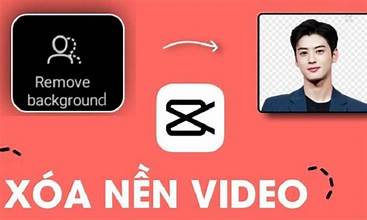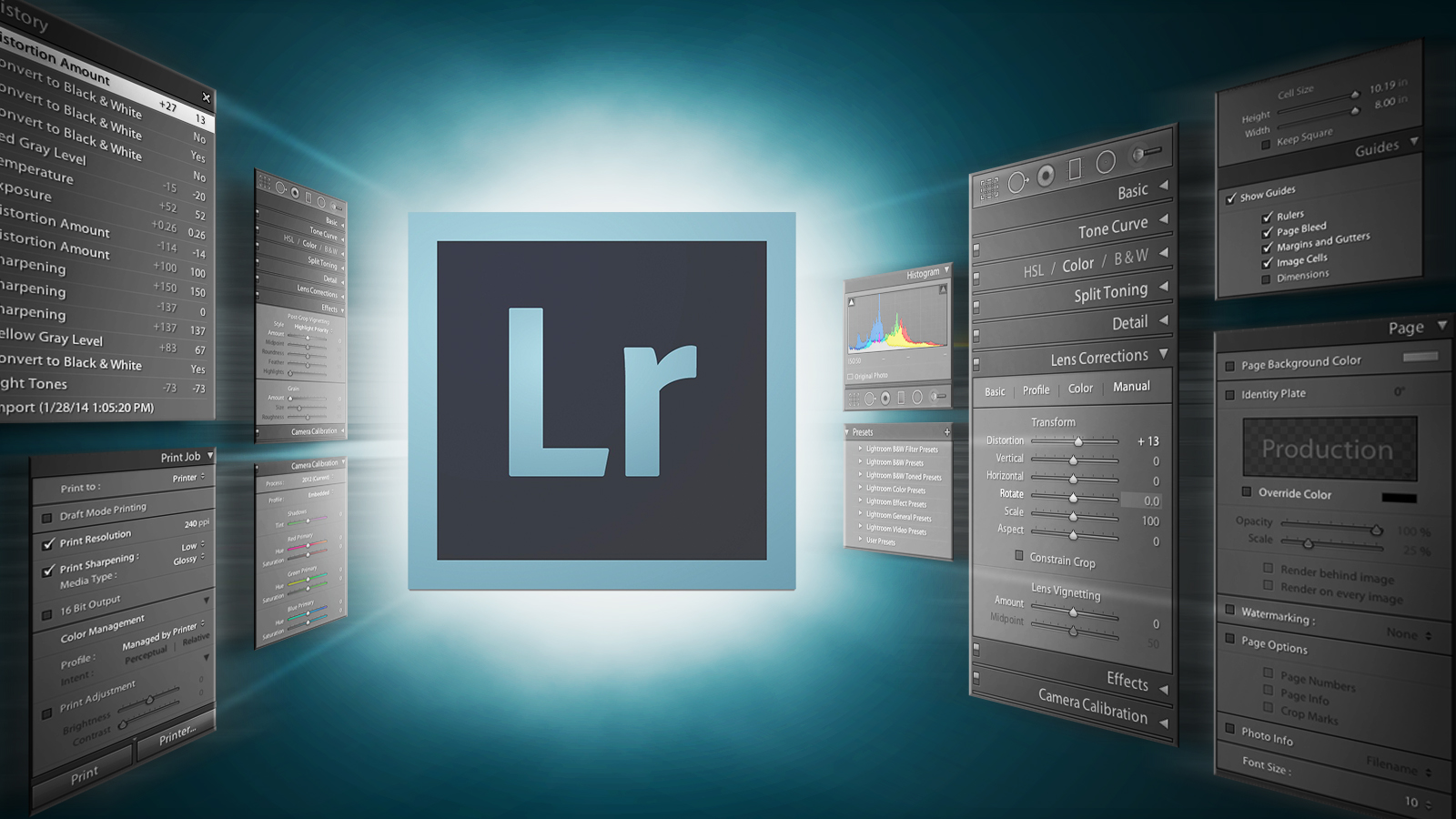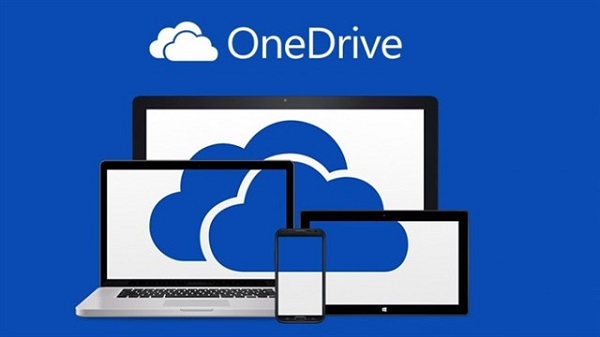Sản Phẩm Bán Chạy
Cách Giảm Dung Lượng Video Mà Vẫn Giữ Nguyên Chất Lượng
Tìm hiểu cách giảm dung lượng video hiệu quả mà vẫn giữ được chất lượng hình ảnh sắc nét. Hướng dẫn chi tiết giúp bạn tối ưu hóa video để dễ dàng chia sẻ, tải lên nhanh chóng mà không làm mất đi sự thu hút của nội dung.
Nội dung
- 1. THẾ NÀO LÀ GIẢM DUNG LƯỢNG VIDEO? LỢI ÍCH CỦA VIỆC GIẢM DUNG LƯỢNG VIDEO LÀ GÌ?
- 1.1. Thế nào là giảm dung lượng Video?
- 1.2. Lợi ích của việc giảm dung lượng video là gì?
- 2. 5 CÁCH GIÚP BẠN GIẢM DUNG LƯỢNG VIDEO NHƯNG VẪN GIỮ ĐƯỢC CHẤT LƯỢNG
- 2.1. Xử lý bằng phần mềm trên máy tính
- 2.2. Giảm dung lượng trên website online
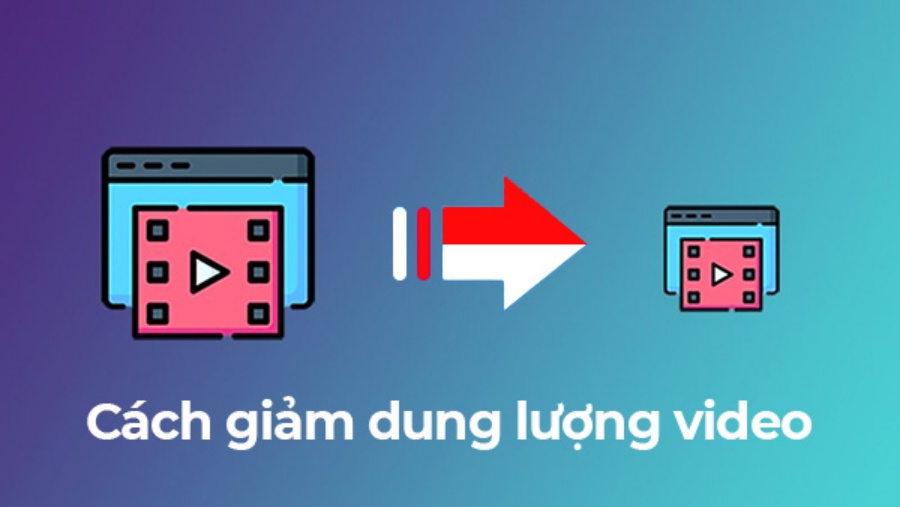
Việc bạn lưu nhiều tệp video để tiện cho việc xem lại khi muốn có thể vô cùng thú vị, nhưng đối với bộ nhớ của những thiết bị như PC, laptop hay smartphone thì chúng lại không mấy thoải mái đâu. Bên cạnh đấy những video quá nặng dung lượng còn làm cho bạn tốn khá nhiều thời gian để thực hiện sao chép hay gửi qua email. Vậy làm sao để giảm dung lượng video nhưng vẫn có thể giữ nguyên được chất lượng? Hãy cùng SaDesign tìm hiểu ngay qua bài viết dưới đây nhé.
1. THẾ NÀO LÀ GIẢM DUNG LƯỢNG VIDEO? LỢI ÍCH CỦA VIỆC GIẢM DUNG LƯỢNG VIDEO LÀ GÌ?
1.1. Thế nào là giảm dung lượng Video?
Nén Video chính là chuyển định dạng video dùng ít binary digit (bit) hơn cách thể hiện ở dữ liệu gốc do 1 chương trình sử dụng thuật toán hay công thức cụ thể. Những thuật toán nén này có thể nhắc tới điển hình như H.264 / AVC hay H.265 / HEVC hỗ trợ giảm dữ liệu nội dung thô lên đến 1.000 lần.
Bên cạnh đấy, đối với clip có thời gian thực HD 1080p60 băng thông “baseband” là 3 Gigabits (Gbps) sẽ được nén tới 1-10 Megabits (Mbps). Điều này còn cho phép những luồng video thời gian thực, những file kết quả nhanh chóng truyền qua các mạng tiêu chuẩn đang có.

1.2. Lợi ích của việc giảm dung lượng video là gì?
Nén dung lượng video không những làm giảm dung lượng gốc hiện có của video, mà còn đem tới những lợi ích dưới đây:
- Nhanh chóng gửi tệp thông qua những mạng xã hội như Email, Facebook, Zalo...
- Tải, download video với tốc độ nhanh hơn.
- Phần không gian lưu trữ được tiết kiệm hơn.
2. 5 CÁCH GIÚP BẠN GIẢM DUNG LƯỢNG VIDEO NHƯNG VẪN GIỮ ĐƯỢC CHẤT LƯỢNG
Cách giảm dung lượng video mà vẫn đảm bảo giữ được chất lượng tối ưu nhất, bạn có thể sử dụng các công cụ hỗ trợ dưới đây:
2.1. Xử lý bằng phần mềm trên máy tính
Có 3 app hỗ trợ dưới đây:
-
Phần mềm hỗ trợ VLC
VLC là 1 trong các phần mềm thông dụng sử dụng để nghe nhạc, xem phim và xử lý những tệp file video hiện nay. Giao diện vô cùng dễ dùng với nhiều tính năng mạnh mẽ.
Hướng dẫn xử lý giảm dung lượng video qua VLC:
Bước 1: Tải phần mềm thích hợp với HĐH máy tính. Khi cài đặt xong thì bạn vào Media > Convert/Save.
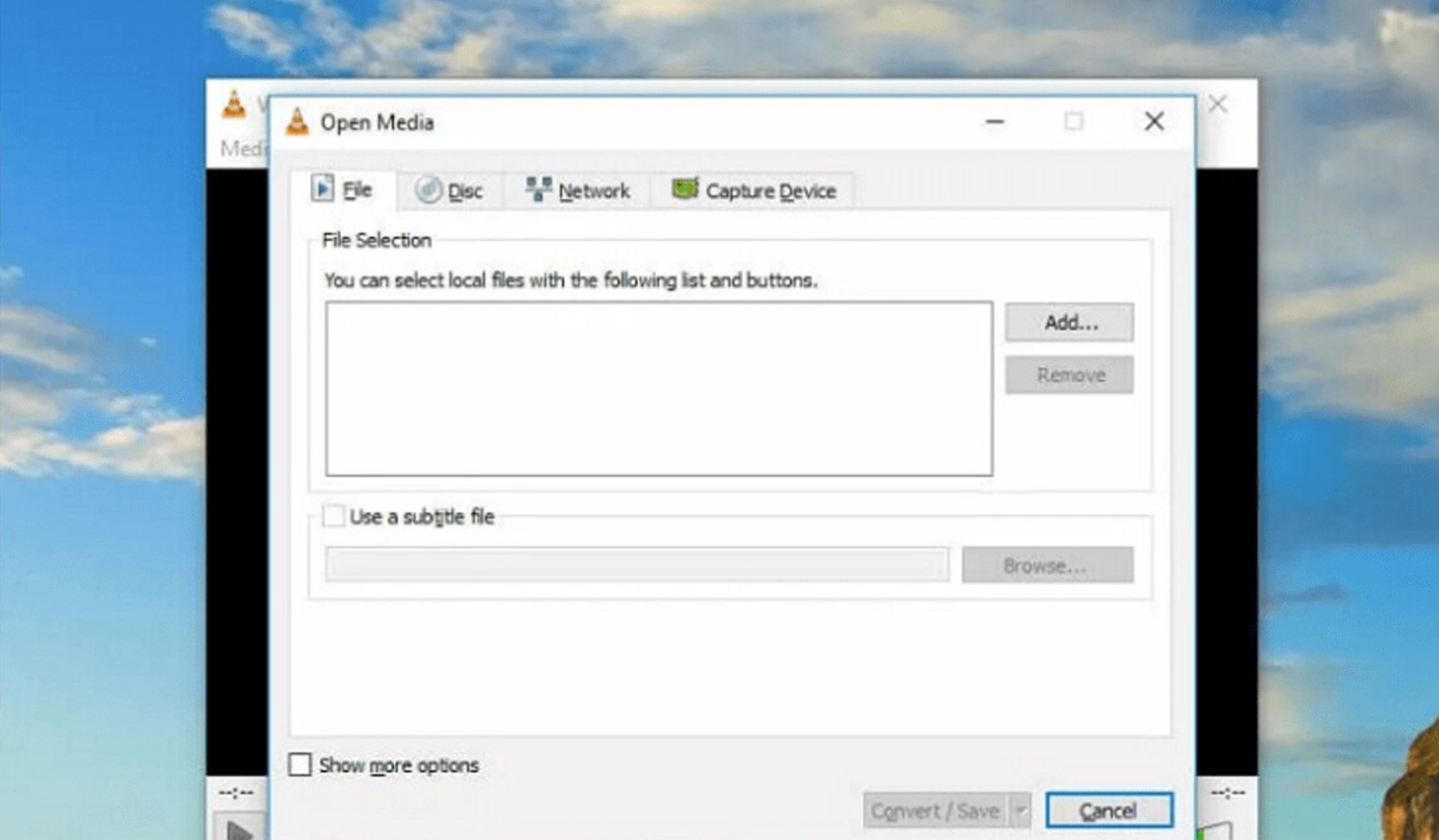
Bước 2: Ấn vào Add và lựa chọn mục video muốn xử lý giảm dung lượng.
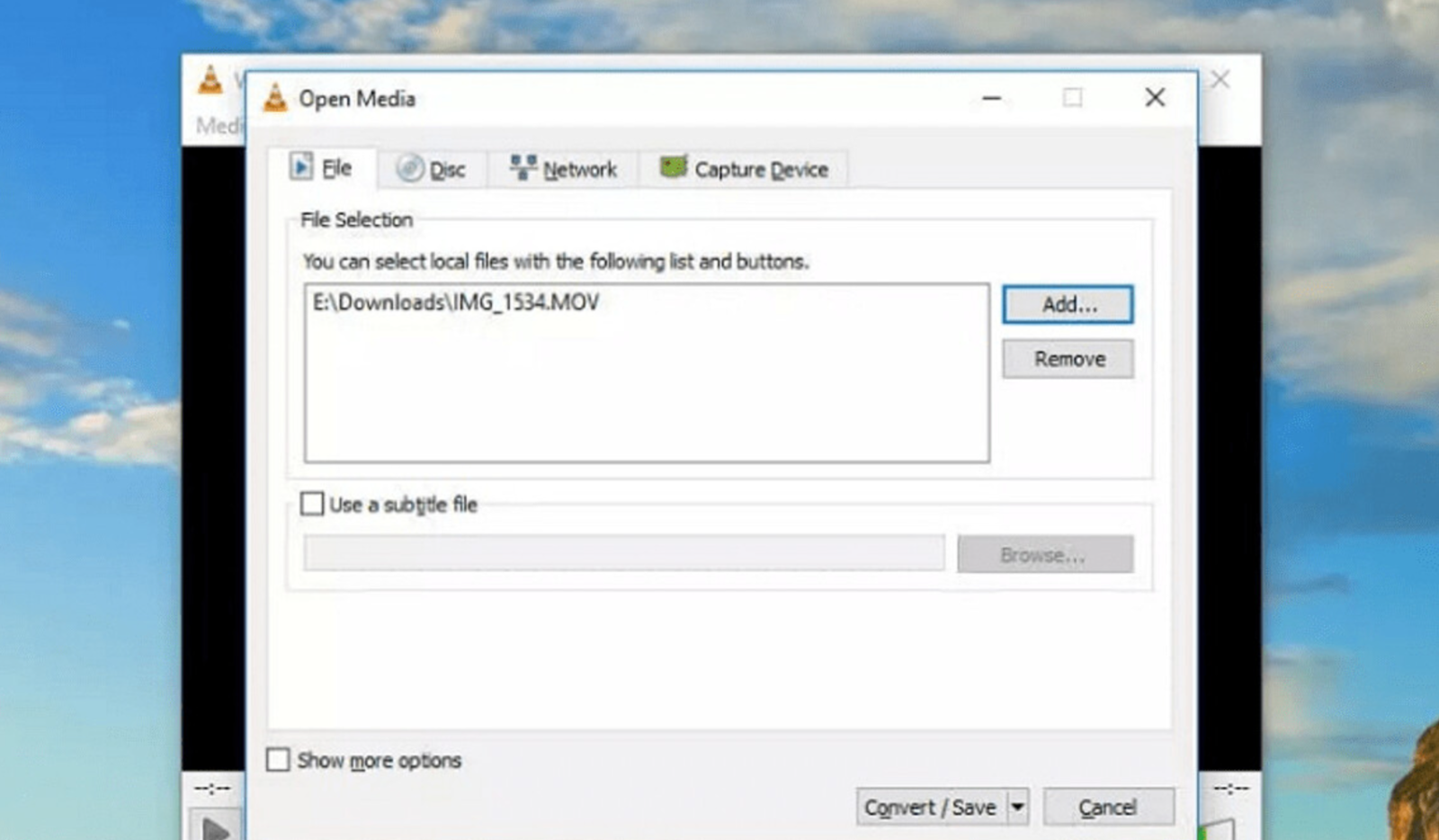
Bước 3: Click vào Convert/Save để hiển thị phần tùy chọn chuyển đổi. Trong list hiển thị, lựa chọn chuyển đổi mà bạn muốn.
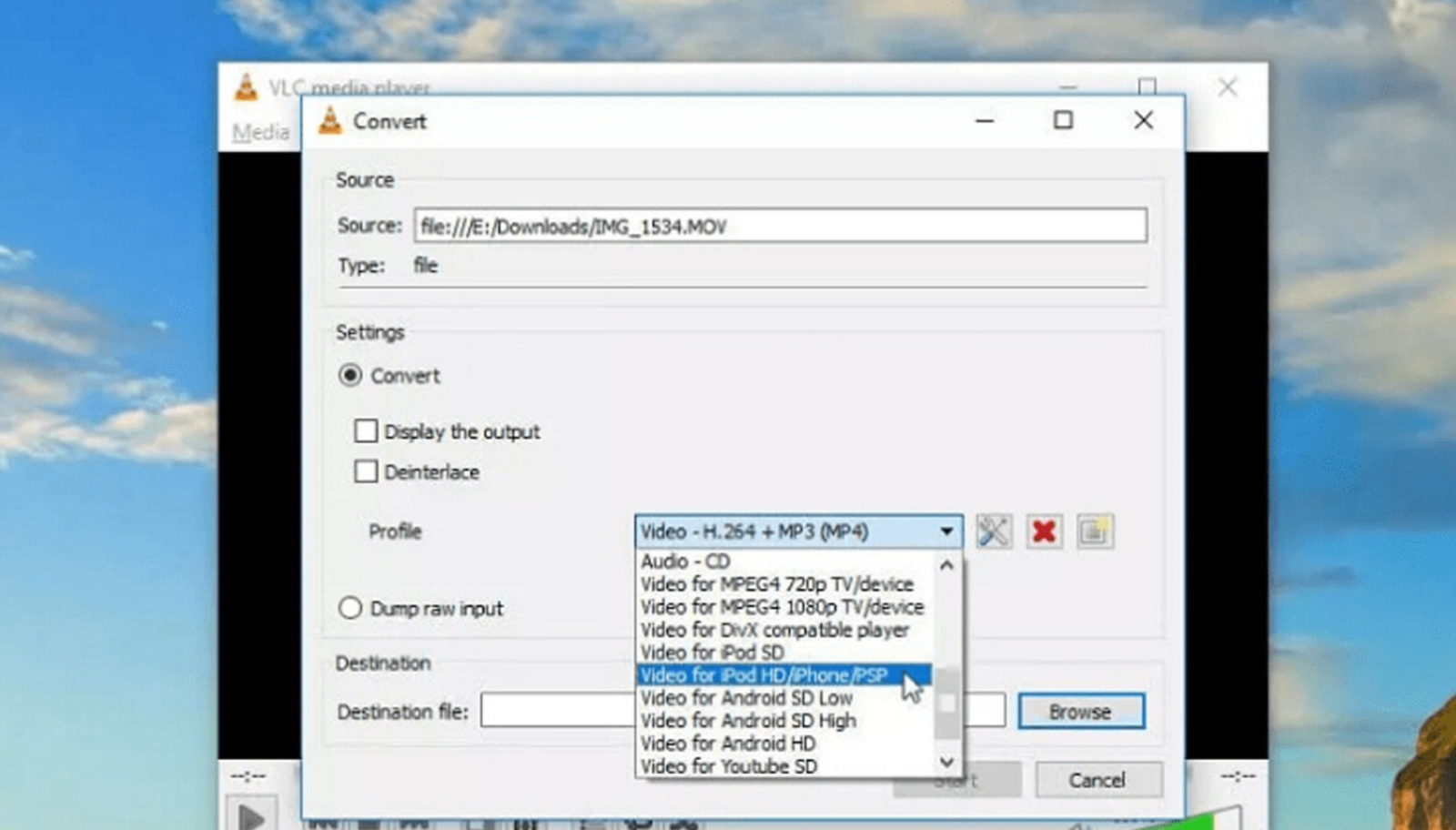
Bước 4: Thực hiện thay đổi độ phân giải clip, bằng việc ấn Settings ở phần phía bên phải Profile của tập tin rồi lựa chọn Resolution. Khi này bạn thay đổi tỉ lệ theo ý của mình.
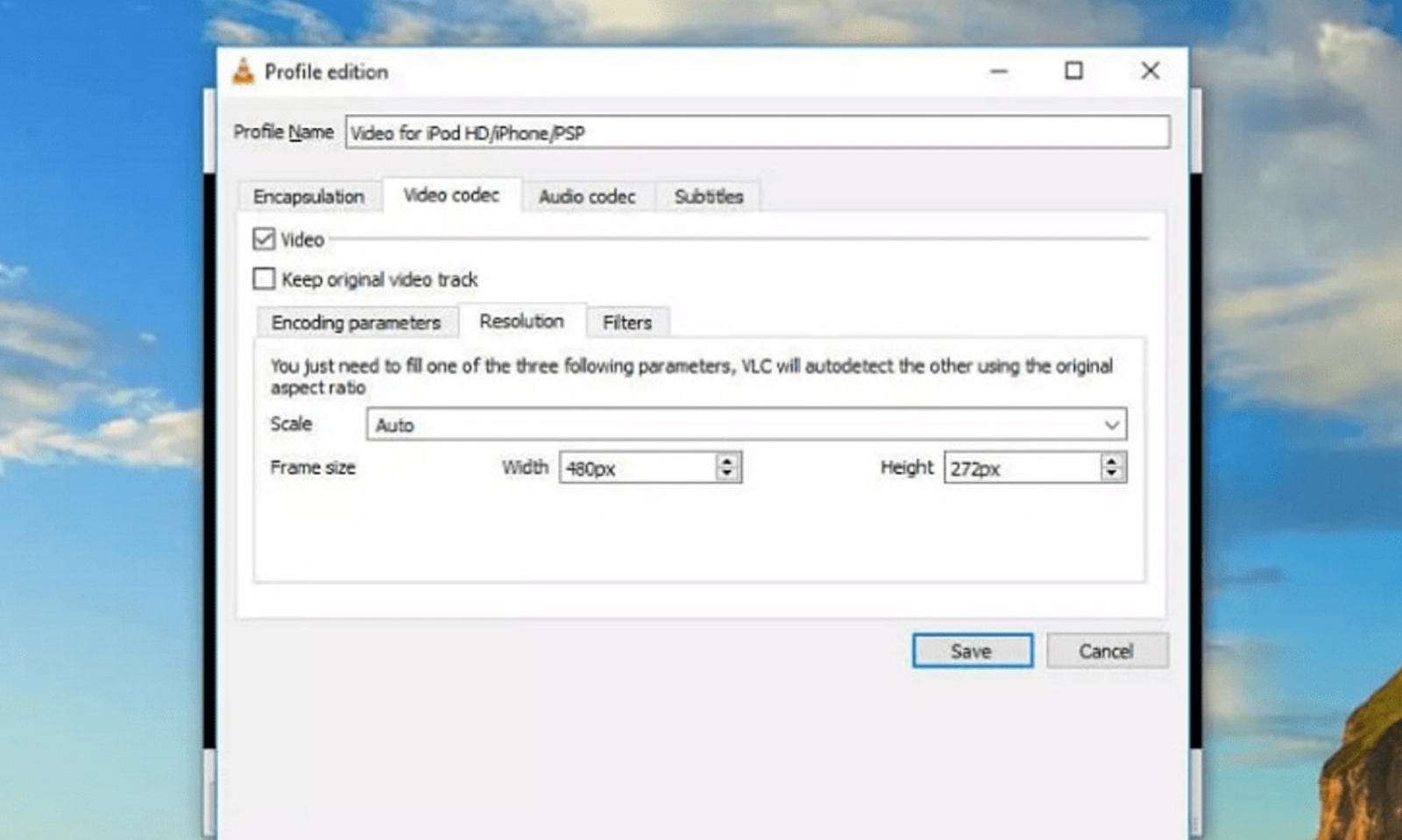
Bước 5: Nhấn Save vào vị trí ổ đĩa bạn muốn lưu rồi lựa chọn Browse.
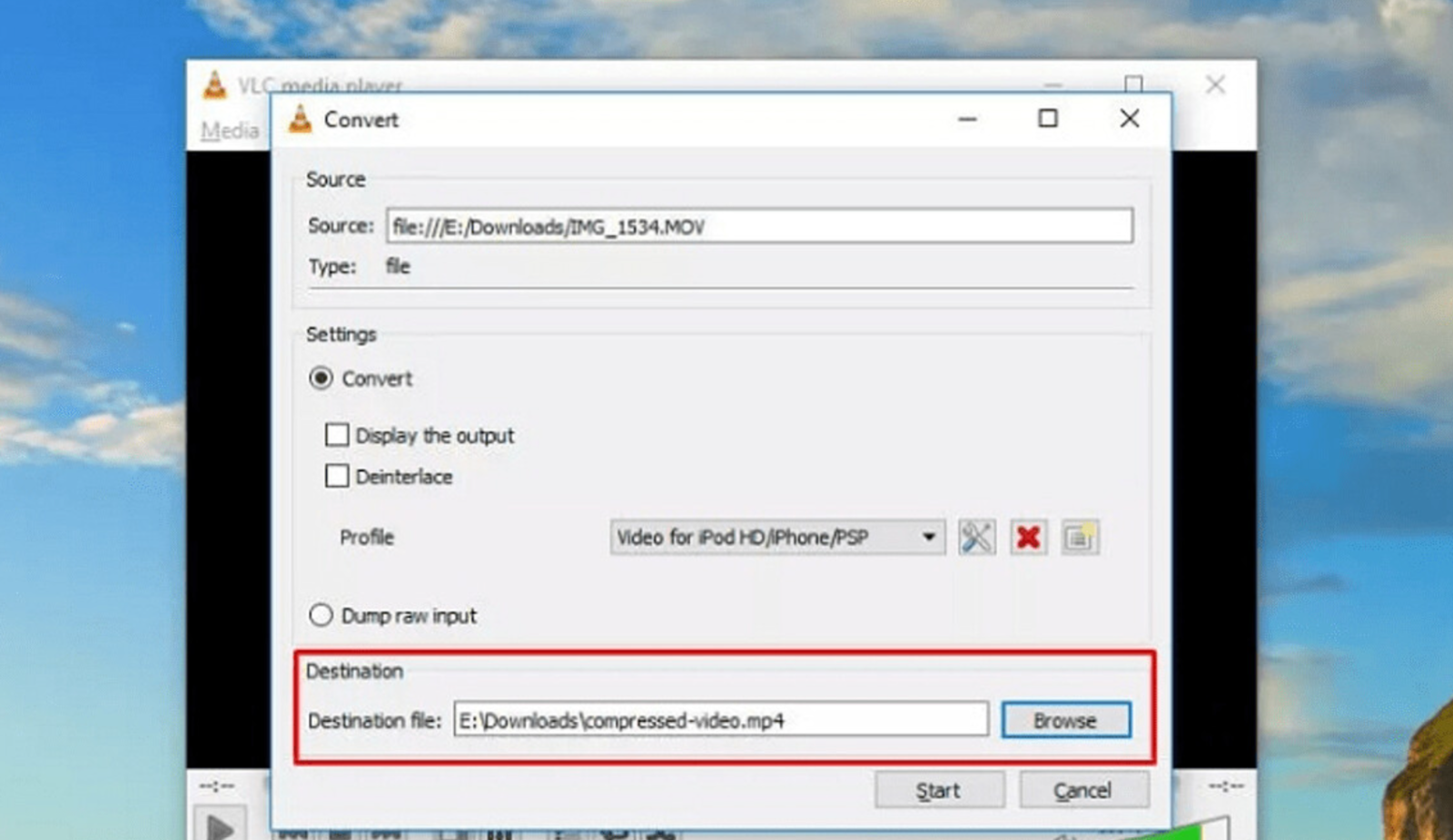
Vậy là bạn đã kết thúc việc nén video rồi đấy! Nếu bạn cần giảm dung lượng video nặng quá, thì sẽ tốn thêm thời gian để chờ đợi lâu hơn.
-
Phần mềm nén video Shotcut
Dù không mấy thông dụng như phần mềm VLC, nhưng Shotcut được coi như 1 phần mềm thay cho việc thực hiện xử lý, nén video free và nhanh chóng. Ứng dụng này cung cấp nhiều tính năng cho người sử dụng: hỗ trợ định dạng, tạo hiệu ứng, điều chỉnh âm thanh,....
Hướng dẫn giảm dung lượng video bằng Shotcut:
Bước 1: Download Shotcut. Cài đặt và mở phần mềm ra. Tiếp tới, mở video mà bạn muốn nén bằng việc chọn Open File.
Bước 2: Chuyển đổi video qua định dạng mới, bằng việc ấn chọn Export.
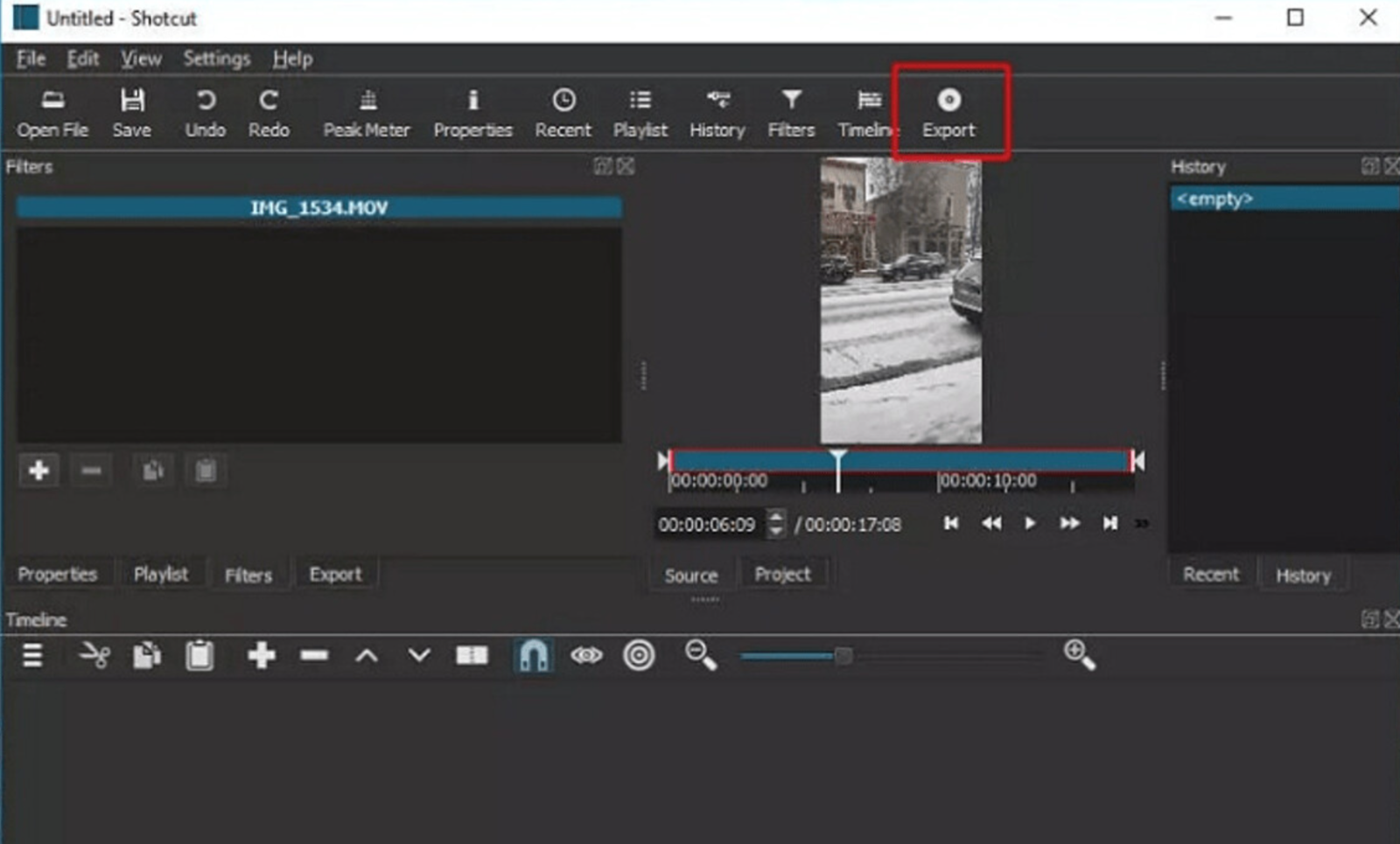
Bước 3: Mọi người sẽ thấy danh sách với đa dạng tùy chọn video chuyển đổi.
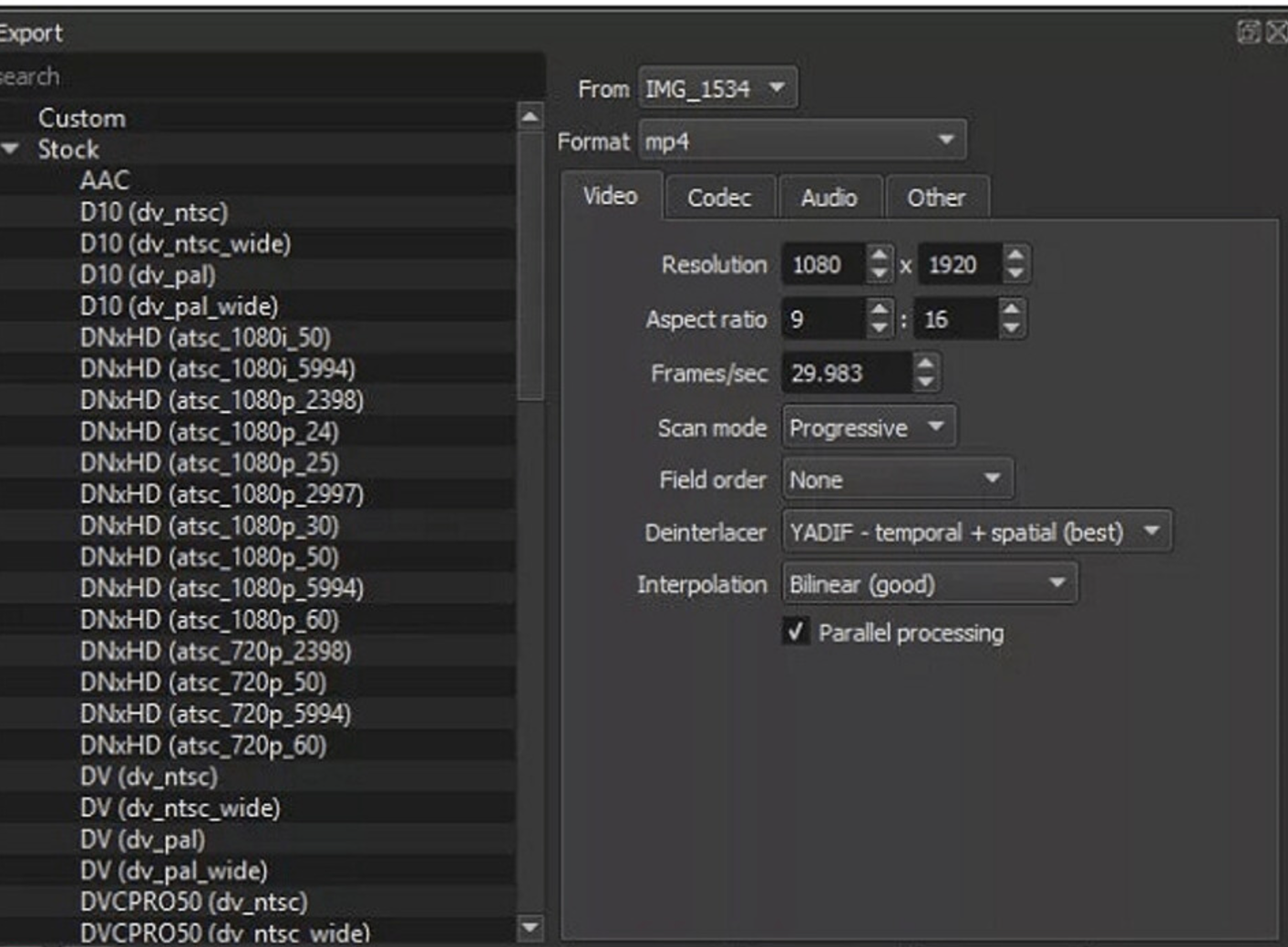
Tại đây bạn nên lựa chọn định dạng H.264 Baseline Profile là tốt nhất. Bởi định dạng này sẽ hỗ trợ video làm giảm dung lượng mà lại không giảm chất lượng hình ảnh hiển thị quá nhiều.
Bước 4: Thay đổi độ phân giải clip bằng việc điều chỉnh thông số tại mục Resolution và Aspect ratio.
Bên cạnh đấy khi bạn lựa chọn chất lượng đầu ra của video thấp hơn video gốc thì độ phân giải cũng sẽ giảm theo. Điều này bạn có thể cân nhắc khi thực hiện tùy chỉnh độ phân giải cho phù hợp nhất.
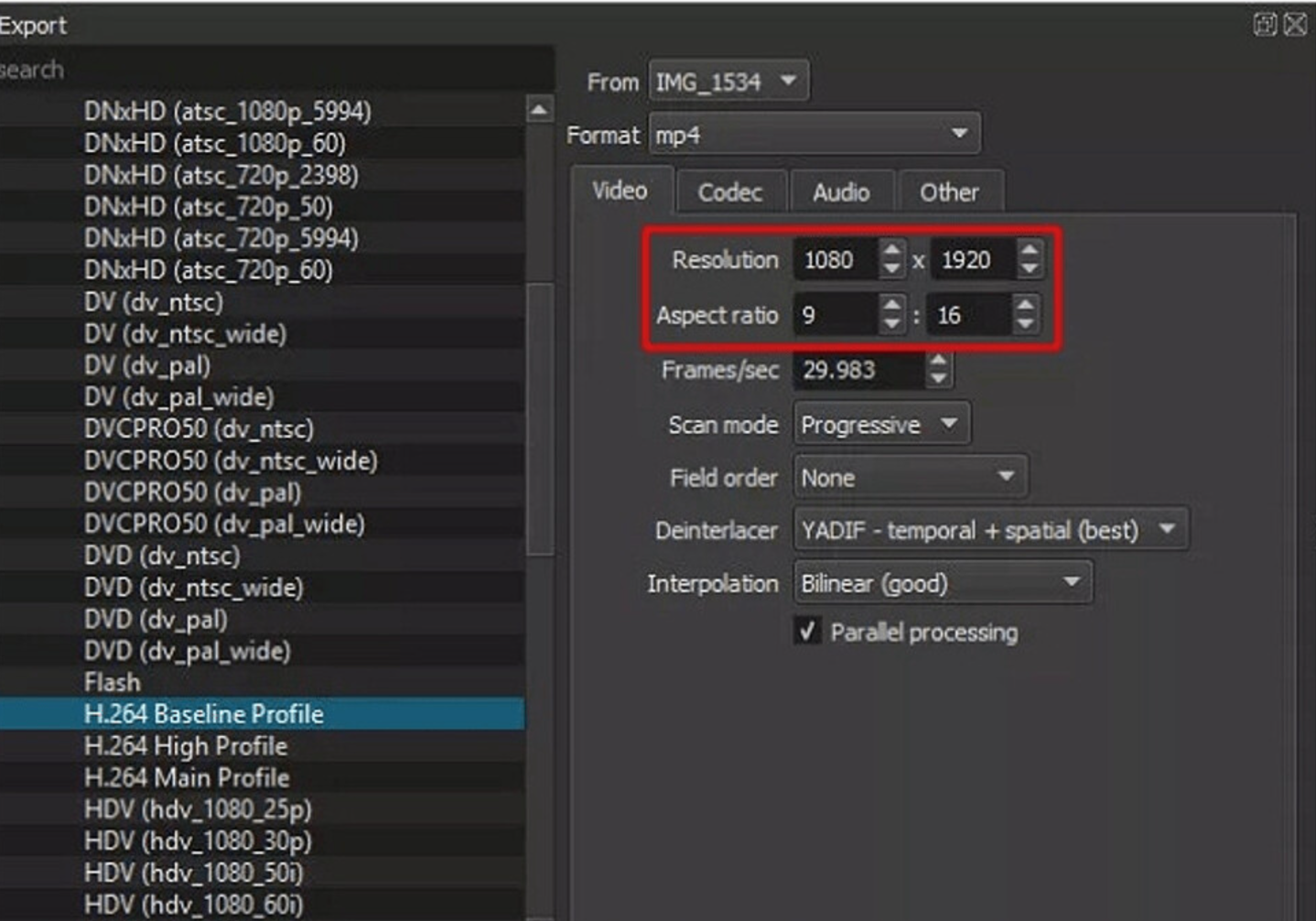
2.1.3. Phần mềm nén QuickTime Player
Đây là phần mềm nén video được mặc định của dòng máy Apple, gồm đa dạng chức năng để giúp mọi người thao tác nhanh chóng hơn trong việc tùy chỉnh video cũng như trải nghiệm các tính năng khác
Bước 1: Mở phần mềm và chọn video: File > Open File.
Bước 2: Bắt đầu nén dung lượng video: Thực hiện vào File > Export As. Khi này bạn sẽ thấy 4 tùy chọn chất lượng video đó là: 4k, 1080p, 720p và 480p.
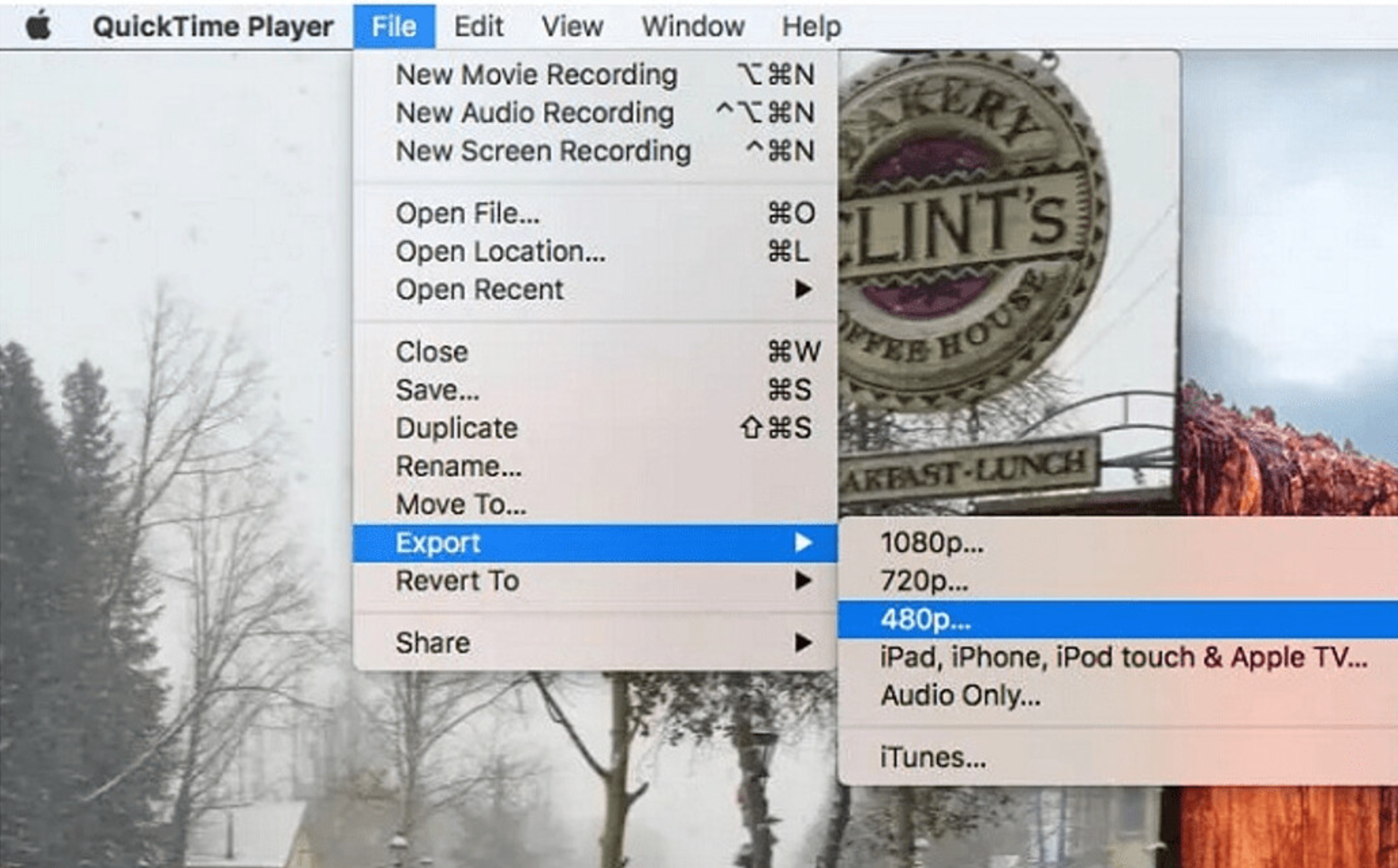
Bước 3: Lựa chọn chuyển đổi chất lượng theo yêu cầu của mọi người và thực hiện xuất tệp.
2.2. Giảm dung lượng trên website online
Thay vì download phần mềm xuống máy để thực hiện giảm dung lượng video, thì giờ đây mọi người có thể làm việc này ngay trên website online theo gợi ý dưới đây:
- Nền tảng Video Smaller (Web)
Đây là website online giúp giảm file hoàn toàn free và được sử dụng rất phổ biến.
Các bước làm rất đơn giản, mọi người chỉ cần vào VideoSmaller.com, rồi upload lên video muốn giảm dung lượng và điều chỉnh 1 vài tùy chọn theo mong muốn của bạn:
Tùy chọn thứ 1: làm giảm dung lượng file video gốc của bạn mà vẫn giữ được chất lượng tối ưu.
Tùy chọn thứ 2: thay đổi tỉ lệ hình video hiển thị. Việc này sẽ làm giảm đi chất lượng video nhưng lại cho khả năng hiển thị hình tốt (không mất hình khi xem).
Bên cạnh đấy còn có thêm chức năng loại bỏ âm thanh (Remove audio from video) cũng là 1 trong các cách giảm dung lượng video tốt nhất.
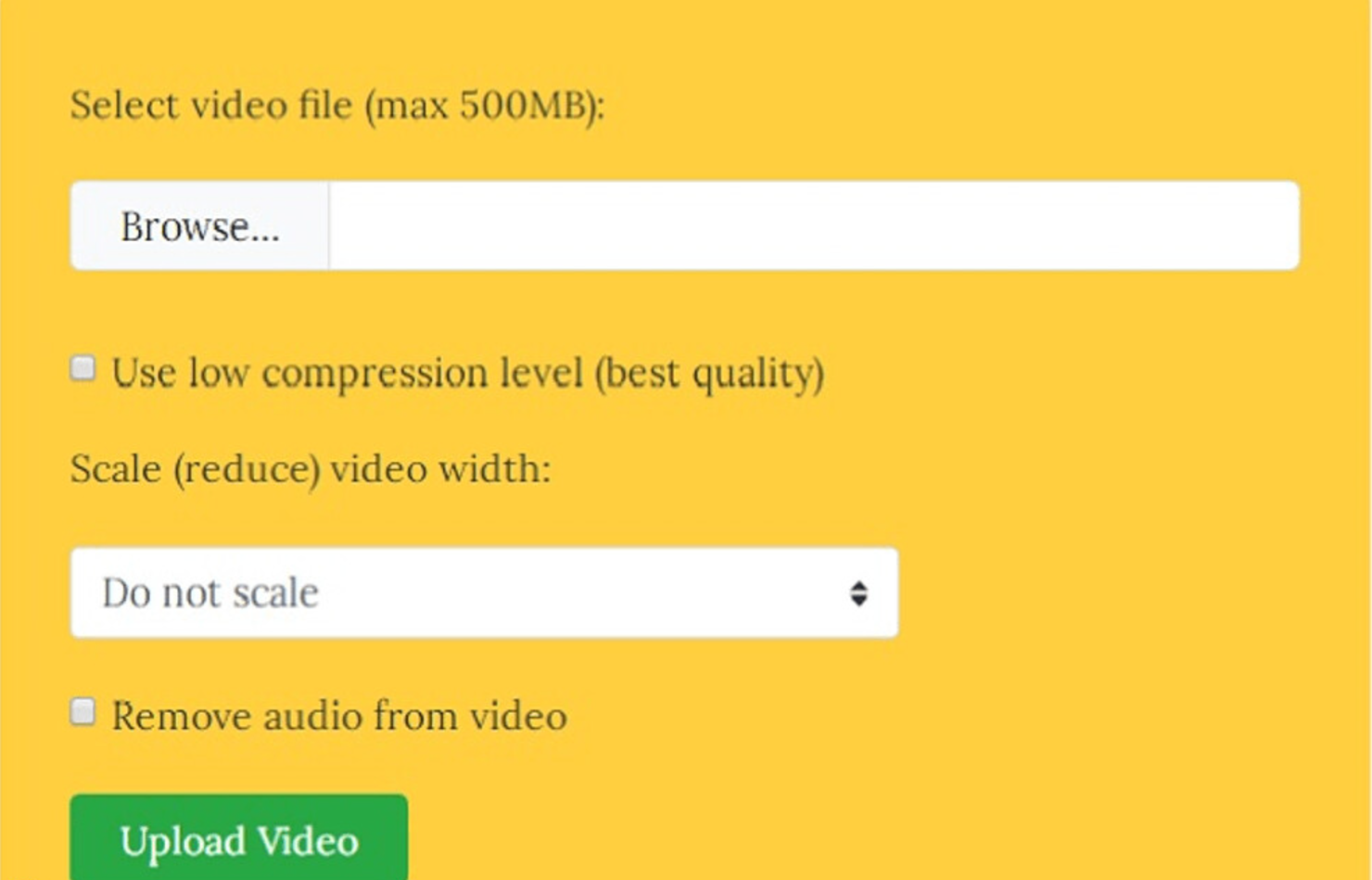
-
Nền tảng Clipchamp (Web)
Clipchamp cũng là 1 lựa chọn tốt nhưng muốn sử dụng thì bạn cần trả phí để dùng. Website này cung cấp cho bạn nhiều chức năng để tùy chỉnh video.
Những bước xử lý video cũng vô cùng đơn giản, chỉ cần vào Clipchamp.com, upload video lên và làm theo nội dung được gợi ý.
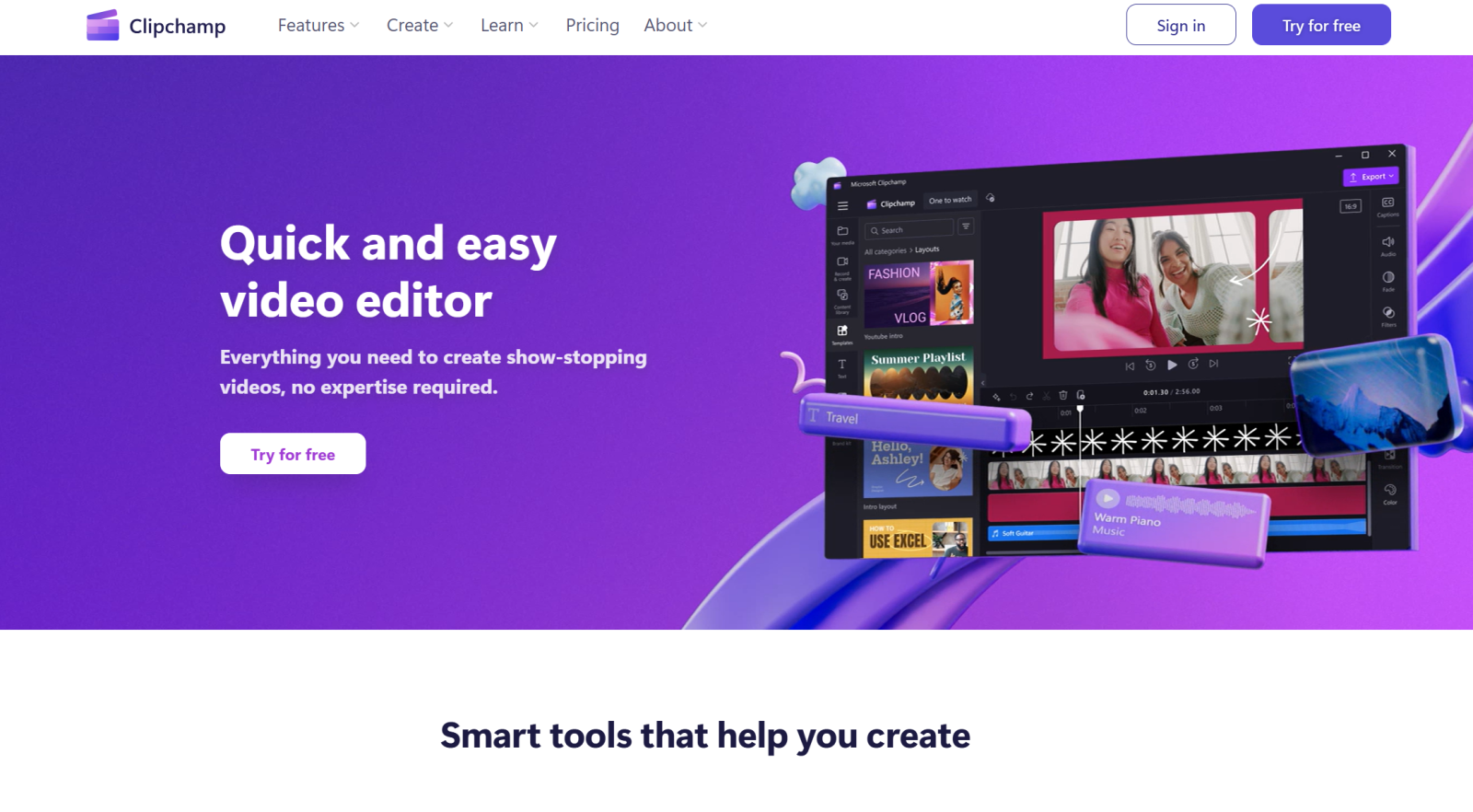
Như vậy, bài viết trên đã giúp mọi người tìm hiểu những cách giảm dung lượng video mà vẫn đảm bảo được chất lượng tối ưu nhất. Dù áp dụng nền tảng phần mềm nào, bạn cũng nên xem xét những yếu tố ảnh hưởng tới kích thước của file video, để sau quá trình xử lý có được chất lượng video đúng ý nhé. Và nếu thấy bài viết bổ ích hãy ủng hộ chúng mình bằng cách ghé thăm blog thường xuyên bạn nhé. Cảm ơn bạn đã đọc bài.
Công Ty TNHH Phần Mềm SADESIGN
Mã số thuế: 0110083217